Ret Widevine Content Decryption Module-fejl
Miscellanea / / November 28, 2021
Hvis du står overfor Widevine Content Decryption Module Fejl når du besøger websteder som Netflix eller Amazon Prime på Google Chrome, betyder det, at WidewineCdm ikke er opdateret eller mangler i browseren. Du kan også modtage fejlen, hvor der står "Manglende komponent", og når du går til Widevine Content Decryption Module, så står der under status "Komponent ikke opdateret".
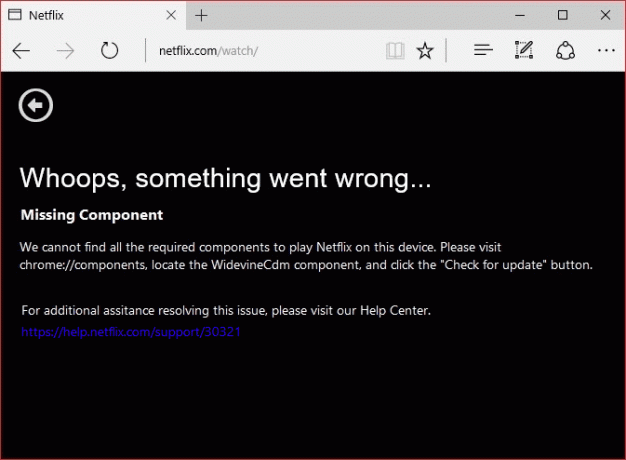
Hvad er Widevine Content Decryption Module?
Widevine Content Decryption Module (WidewineCdm) er et indbygget dekrypteringsmodul i Google Chrome, der gør det muligt at afspille DRM-beskyttet (digitalt beskyttet indhold) HTML5-videolyd. Dette modul er ikke installeret af tredjepart, og det kommer indbygget med Chrome. Hvis du deaktiverer eller fjerner dette modul, vil du ikke være i stand til at afspille videoer fra populære streaming-websteder som Netflix eller Amazon Prime.
I fejlmeddelelsen vil du se, at der står at gå til "chrome://components/” i Chrome og derefter opdatere WidewineCdm-modulet. Hvis det stadig siger ikke opdateret, så fortvivl ikke, vi vil, hvordan man løser Widevine Content Decryption Module Error ved hjælp af nedenstående vejledning.
Indhold
- Ret Widevine Content Decryption Module-fejl
- Metode 1: Prøv at opdatere Widevine Content Decryption Module
- Metode 2: Skift tilladelsen til WidevineCdm
- Metode 3: Slet Widewine-mappen
- Metode 4: Geninstaller Google Chrome
- Metode 5: Deaktiver din antivirus og firewall midlertidigt
Ret Widevine Content Decryption Module-fejl
Sørg for at oprette et gendannelsespunkt bare hvis noget går galt.
Metode 1: Prøv at opdatere Widevine Content Decryption Module
Bemærk: Kør Google Chrome med administratorrettigheder for at prøve følgende trin.
1. Åben Google Chrome naviger derefter til følgende URL i adresselinjen:
chrome://components/
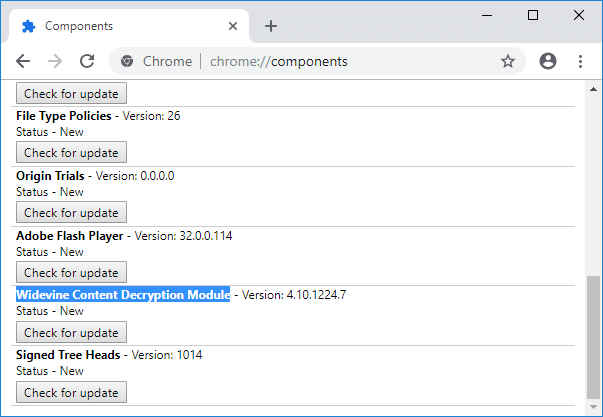
2. Scroll ned til bunden, og du finder Widevine indholdsdekrypteringsmodul.
3. Klik på "Søg efter opdatering” under ovenstående modul.
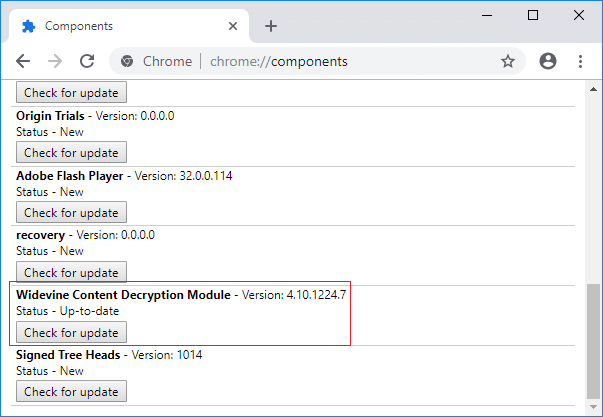
4. Når du er færdig, skal du opdatere din side, og du vil "Opdateret” under Status for ovenstående modul.
5. Genstart din pc for at gemme ændringer.
Metode 2: Skift tilladelsen til WidevineCdm
1. Tryk på Windows-tasten + R, skriv derefter følgende og tryk på Enter:
%userprofile%/appdata/local/Google/Chrome/Brugerdata
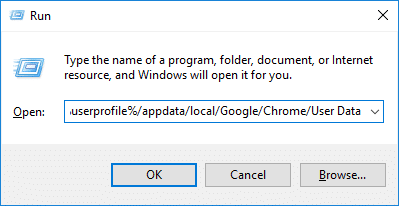
2. Find mappen Brugerdata WidevineCdm mappe.
3. Højreklik på WidevineCdm mappe og vælg Ejendomme.
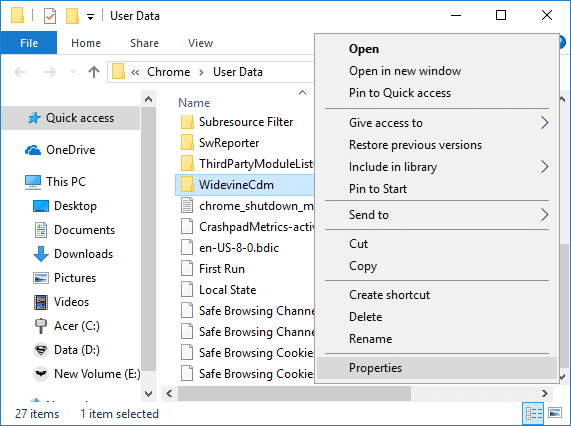
4. Skifte til Fanen Sikkerhed derefter under "Gruppe eller brugernavne" vælg din brugerkonto.
5. Dernæst under Tilladelser for din brugerkonto, sørg for Fuld kontrol er tjekket.
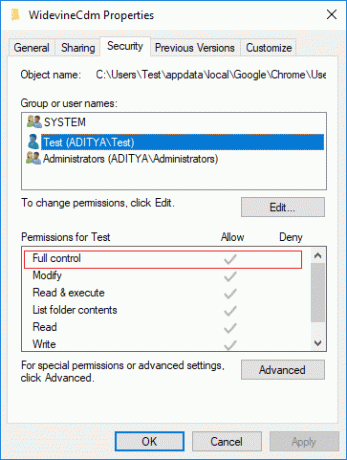
6. Hvis det ikke er markeret, skal du klikke på Rediger knap, fjern markeringen af "Nægte” boks og afkrydsningsfeltet "Fuld kontrol".
7. Klik på Anvend efterfulgt af Ok for at gemme dine indstillinger.
8. Genstart Chrome, og gå derefter til chrome://components/ og igen se efter en opdatering til Widevine Content Decryption Module.
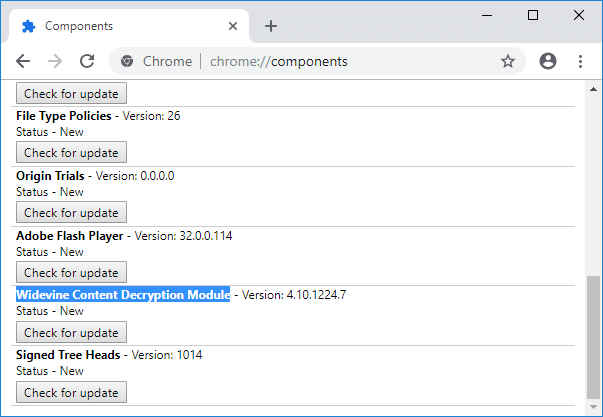
Metode 3: Slet Widewine-mappen
1. Sørg for, at Google Chrome er lukket, og naviger derefter til WidewineCdm mappe som du gjorde i ovenstående metode.
2. Vælg mappen WidewineCdm og tryk derefter på Skift + Del til slette denne mappe permanent.
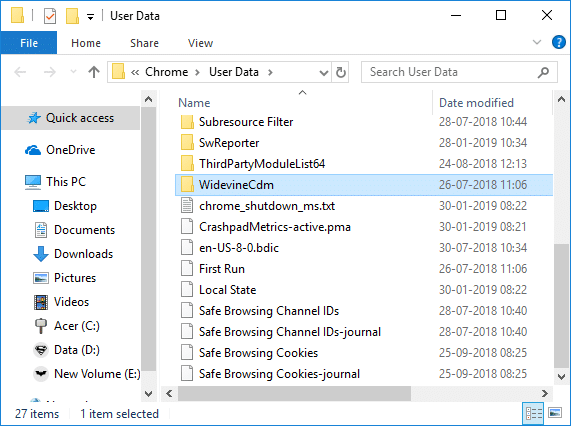
3. Prøv nu igen at opdatere Widevine Content Decryption Module ved hjælp af metode 1.
Metode 4: Geninstaller Google Chrome
1. Tryk på Windows-tasten + R, skriv derefter følgende og tryk på Enter:
%LOCALAPPDATA%\Google\Chrome\User Data\

2. Højreklik på standard mappe og vælg Omdøb, eller du kan slette hvis du er tryg ved at miste alle dine præferencer i Chrome.

3. Omdøb mappen til standard.gammel og tryk på Enter.
Bemærk: Hvis du ikke kan omdøbe mappen, skal du sørge for at lukke alle forekomster af chrome.exe fra Task Manager.
4. Søg efter kontrolpanel fra startmenuens søgelinje, og klik på den for at åbne Kontrolpanel.

5. Klik på Afinstaller et program, og find derefter Google Chrome.
6. Afinstaller Chrome og sørg for at slette alle dens data.

7. Genstart nu din pc for at gemme ændringer og installer Chrome igen.
Metode 5: Deaktiver din antivirus og firewall midlertidigt
Nogle gange kan antivirusprogrammet forårsage en fejl. Til kontrollere, at dette ikke er tilfældet her, skal du deaktivere dit antivirus i en begrænset periode, så du kan kontrollere, om fejlen stadig vises, når antivirussen er slukket.
1. Højreklik på Antivirus program ikon fra proceslinjen og vælg Deaktiver.

2. Vælg derefter den tidsramme, for hvilken Antivirus forbliver deaktiveret.

Bemærk: Vælg den mindst mulige tid, for eksempel 15 minutter eller 30 minutter.
3. Når du er færdig, skal du igen prøve at oprette forbindelse for at åbne Google Chrome og kontrollere, om fejlen løser sig eller ej.
4. Søg efter kontrolpanelet fra startmenuens søgelinje, og klik på det for at åbne Kontrolpanel.

5. Klik derefter på System og sikkerhed klik derefter på Windows Firewall.

6. Klik nu på fra venstre vinduesrude Slå Windows Firewall til eller fra.

7. Vælg Slå Windows Firewall fra, og genstart din pc.

Prøv igen at åbne Google Chrome og besøg websiden, som tidligere viste fejl. Hvis ovenstående metode ikke virker, skal du følge de samme trin for at tænd din firewall igen.
Hvis ovenstående metode ikke virker, skal du følge de samme trin for at tænde din firewall igen.
Anbefalede:
- Ret Bluetooth-perifer enhedsdriver ikke fundet fejl
- Reparer Rulle med to fingre, der ikke virker i Windows 10
- [LØST] Windows 10 File Explorer går ned
- Ret WiFi-netværk, der ikke vises på Windows 10
Det er det du har med succes Ret Widevine Content Decryption Module-fejl men hvis du stadig har spørgsmål vedrørende dette indlæg, er du velkommen til at stille dem i kommentarfeltet.



